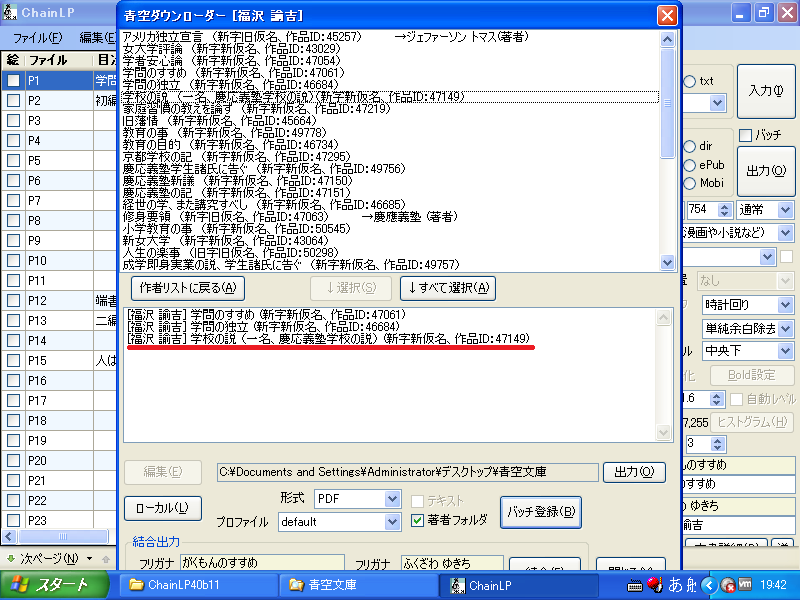ChainLPの青空ダウンローダを使う
ChainLPの基本的な使い方
WindowsXPにChainLPをインストールして青空テキストを組版まではこちらを参照UNZIP32.DLLをセットアップ
WindowsXP 32bitの場合各種解凍DLLがインストール出来るLhaForgeをインストール64bitの場合は手動となります。
※64bit-OSの場合は、dllのコピー先はC:\System\System32ではなく、
C:\System\SysWOW64になりますので、注意して下さい。
分からない場合はChianLPを解凍したフォルダに置いて下さい。
青空ダウンローダー
- ChainLPを起動
- 出力解像度を設定
- ツール(O) -> 青空ダウンローダー(D)
- Ctrl + Dでも可
著者名:ハ
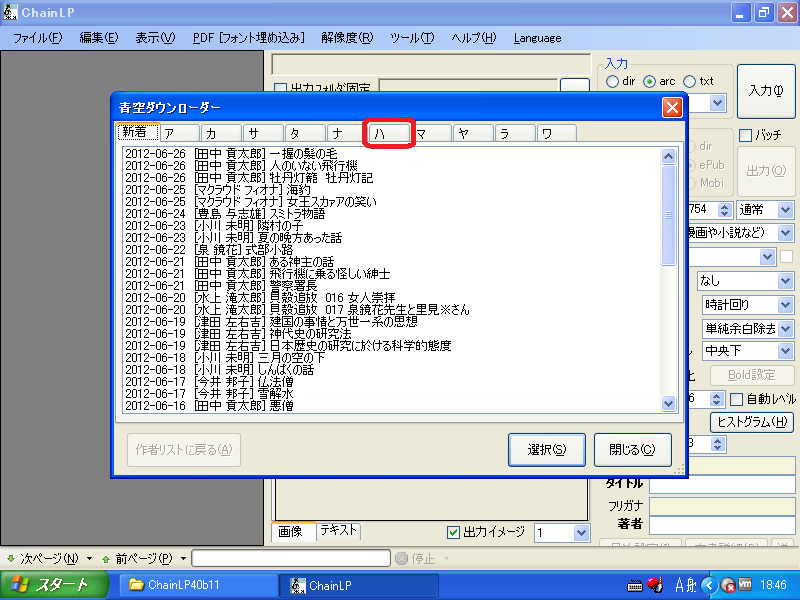
福沢諭吉を選択
著者名をダブルクリックでも可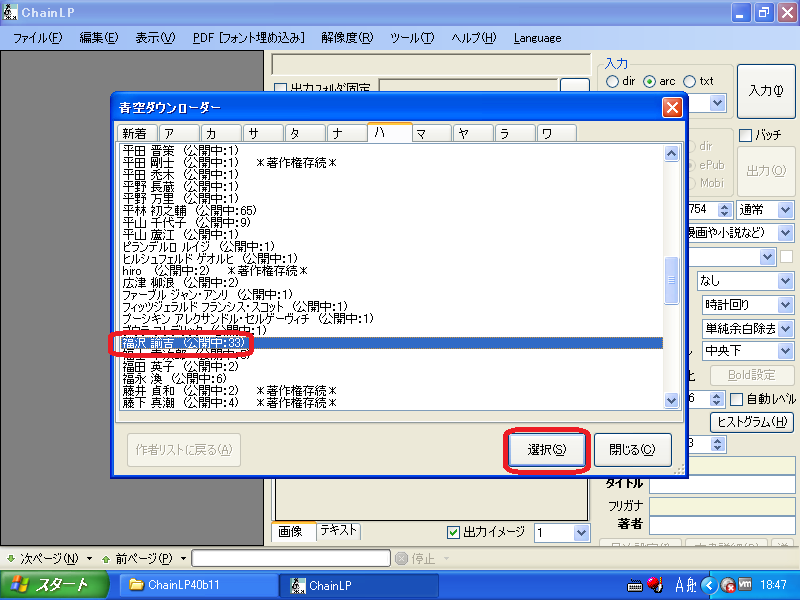
学問のすすめを選択
作品名をダブルクリックでも可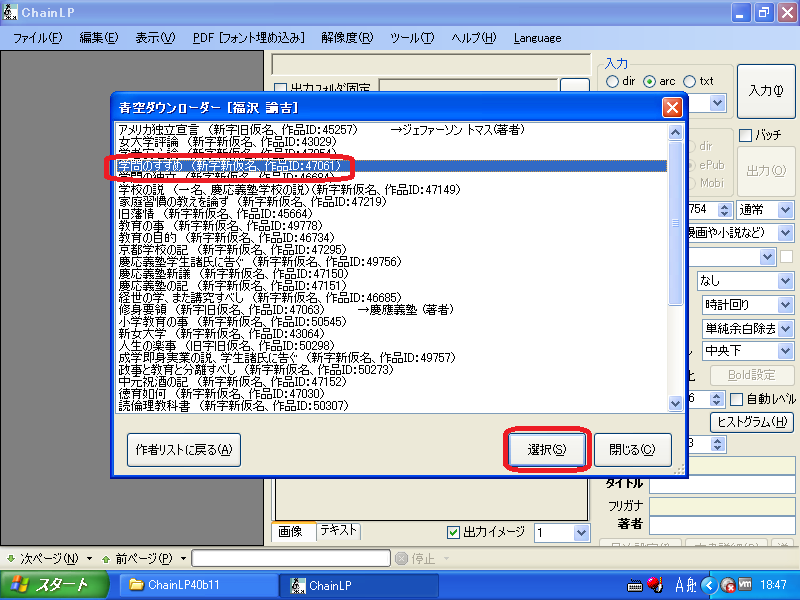
保存場所の選択
例ではデスクトップ
出力
- 出力形式でPDFを選択
- 出力(O)を押下げ
保存場所の選択
例ではデスクトップ
PDFファイルの確認
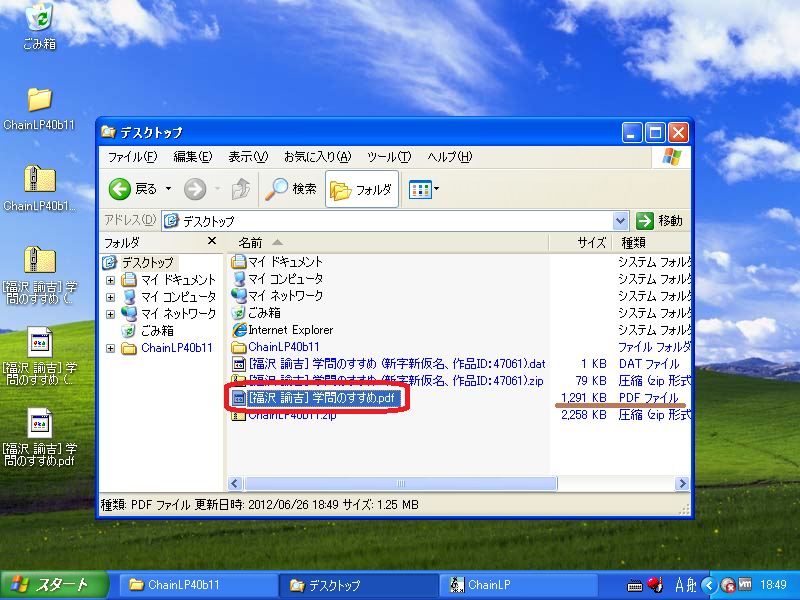
青空バッチ
- ChainLPを起動
- 出力解像度を設定
- ツール(O) -> 青空バッチ(A)
- Ctrl + Shift + Dでも可
著者名:ハ
- 出力(O)で出力フォルダを指定する
福沢諭吉を選択
著者名をダブルクリックでも可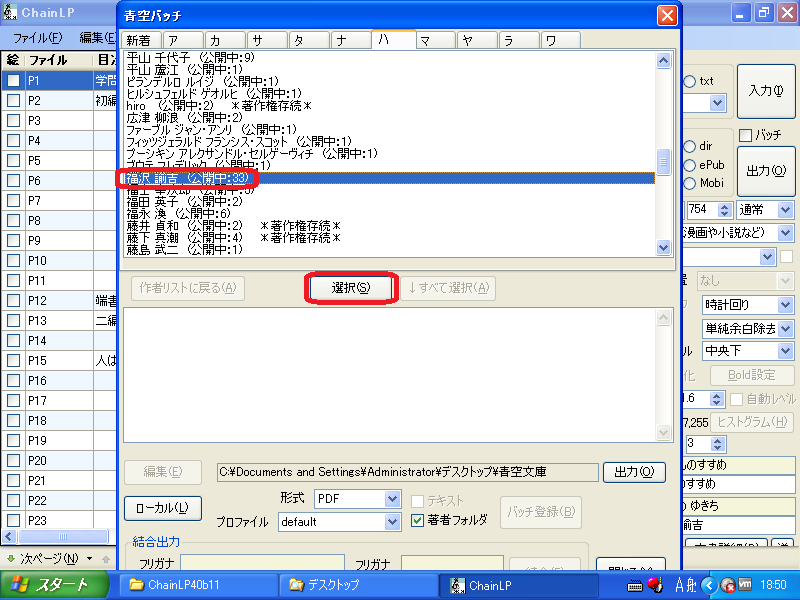
学問のすすめを選択
作品名をダブルクリックでも可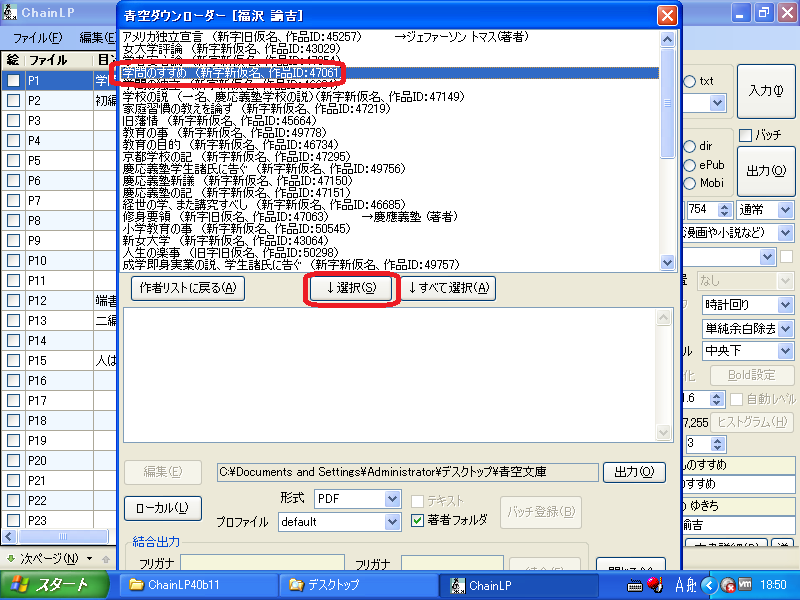
学問の独立を選択
作品名をダブルクリックでも可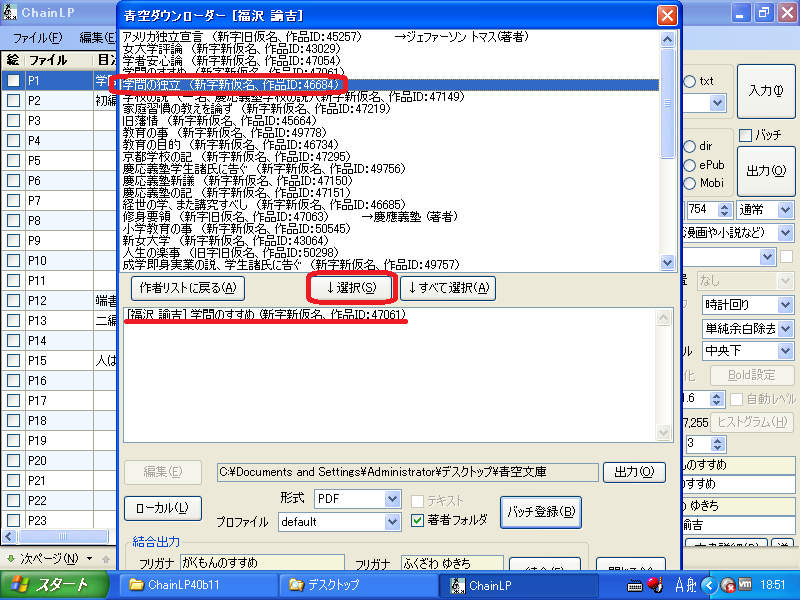
作品リストのバッチ処理
選択した作品リストを個別のPDFとして生成する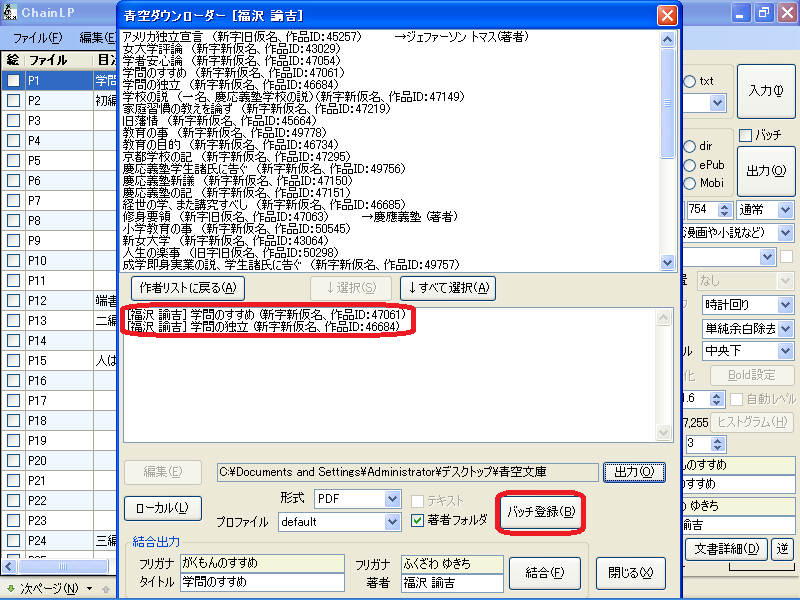
バッチ処理の完了
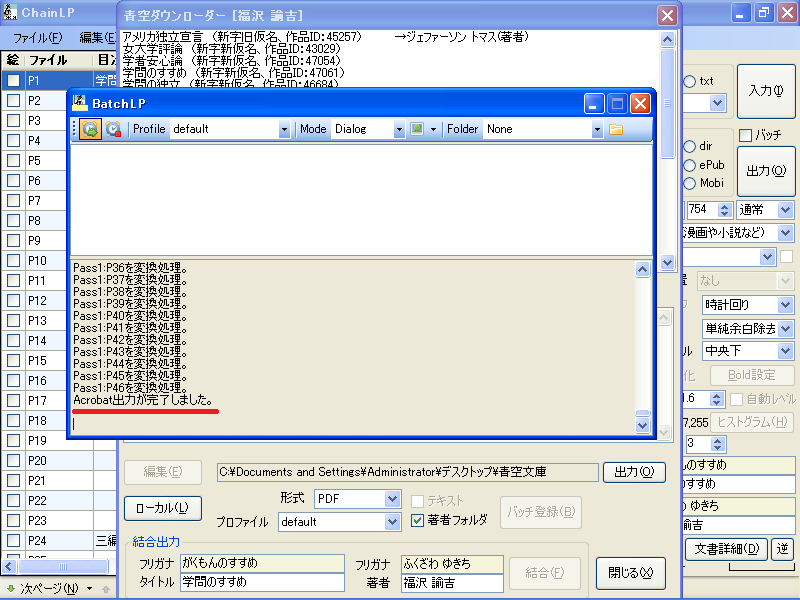
バッチ処理結果の確認

作品リストの結合処理選択した作品リストを1つのPDFとして生成する
- 結合出力のタイトルと著者名を変更する
保存場所を指定する
例では青空文庫フォルダ直下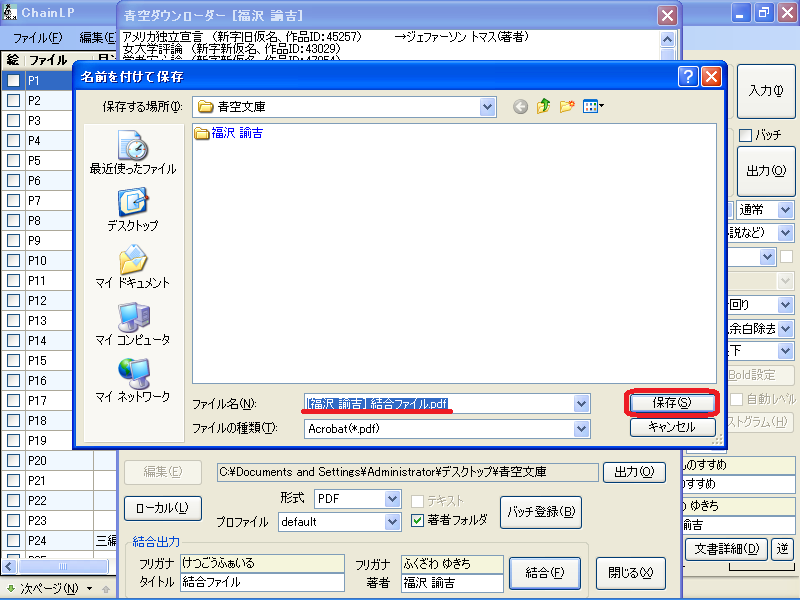
結合PDFファイルの確認
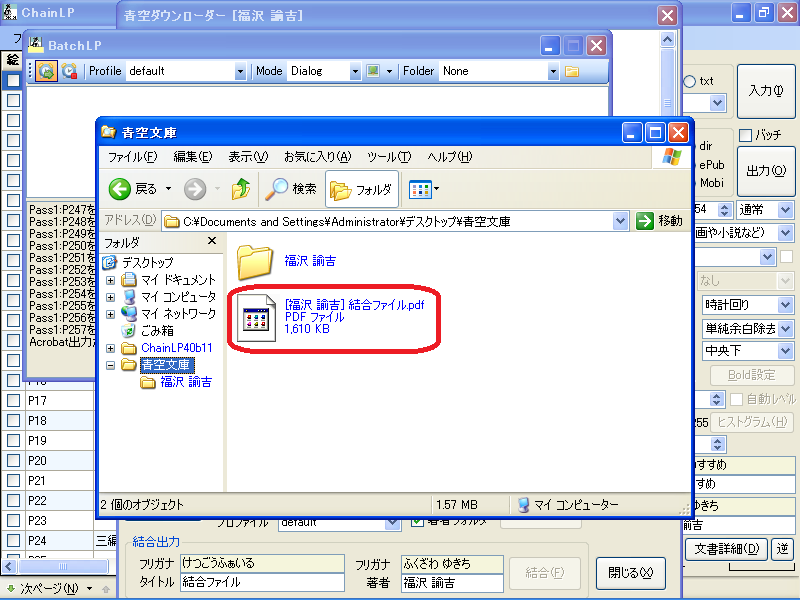
作品リストの削除方法
削除する作品をダブルクリックする
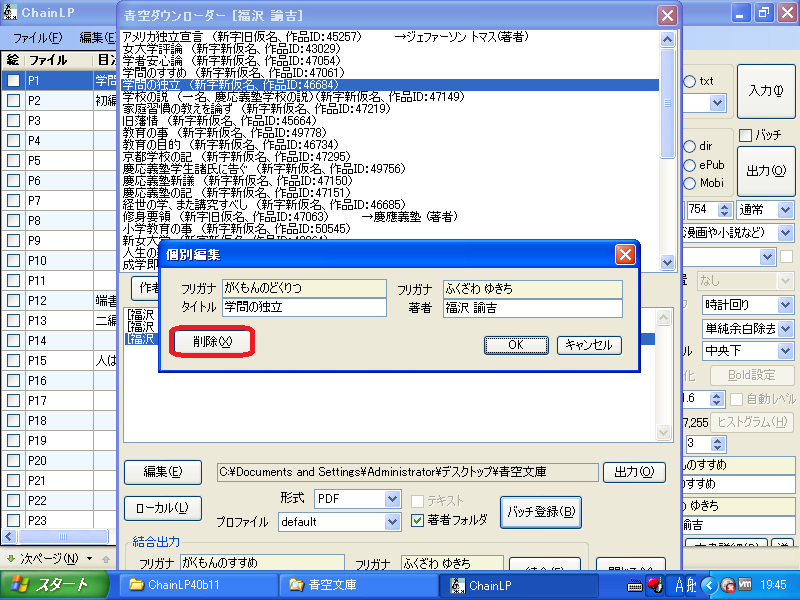
削除を押下げ